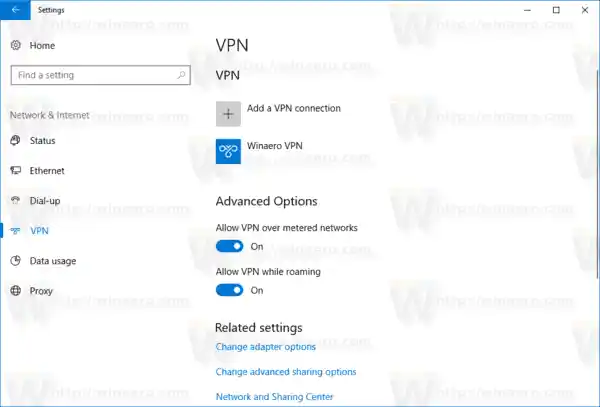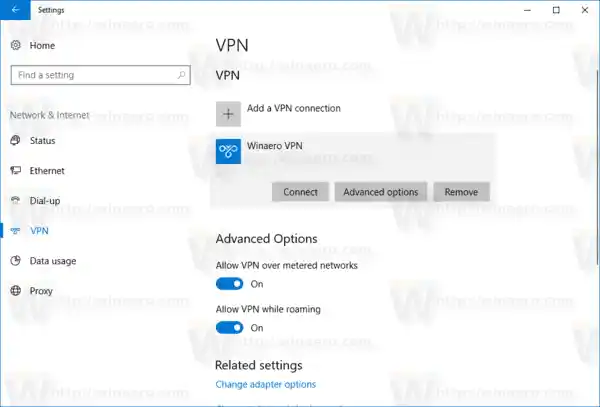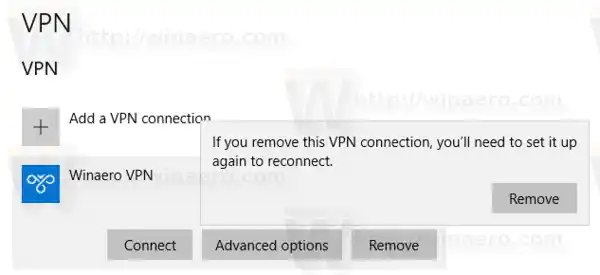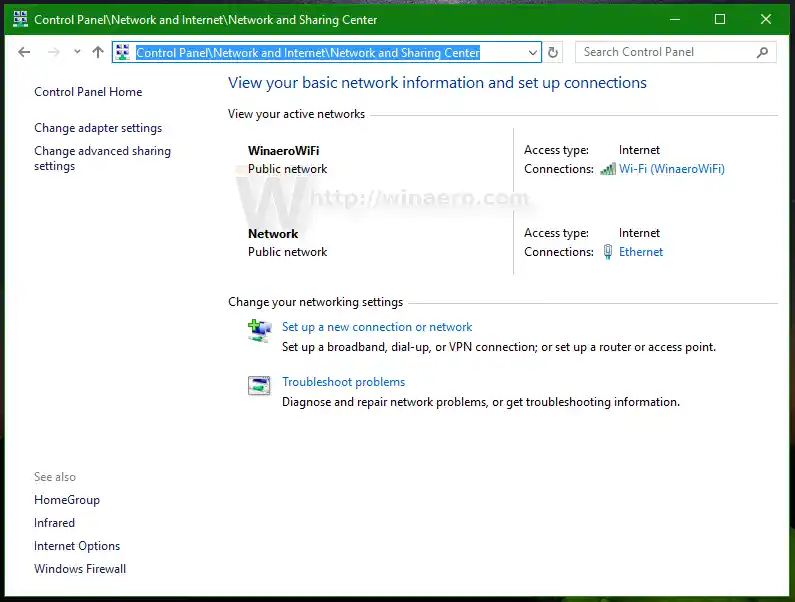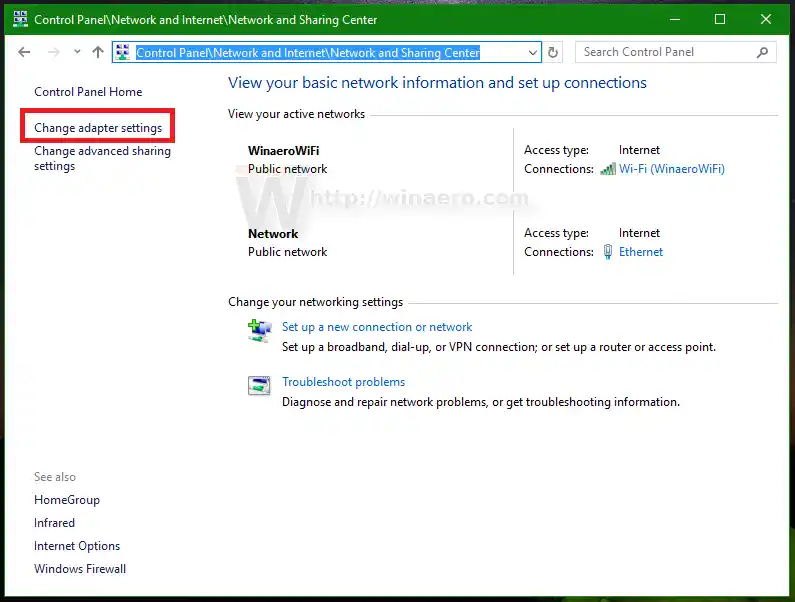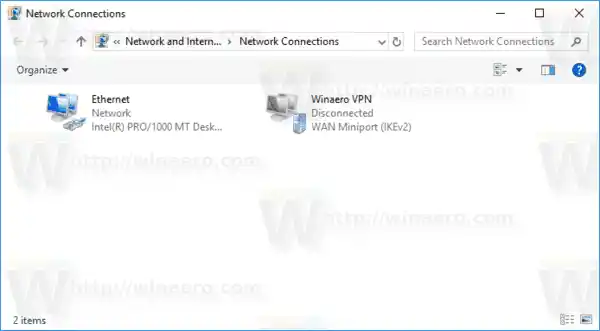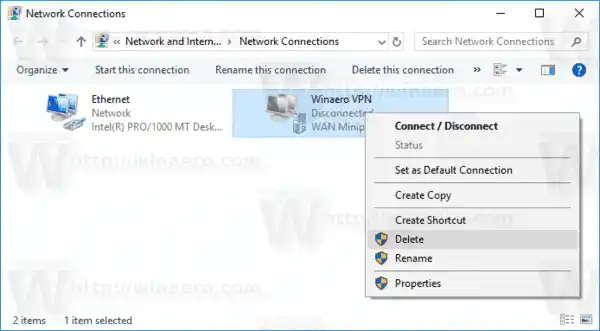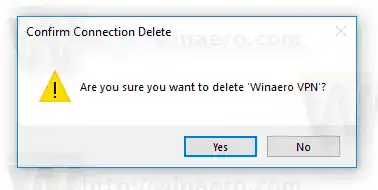Virtuelle private Netzwerke (VPNs) sind Punkt-zu-Punkt-Verbindungen über ein privates oder öffentliches Netzwerk, beispielsweise das Internet. Ein VPN-Client verwendet spezielle TCP/IP- oder UDP-basierte Protokolle, sogenannte Tunnelprotokolle, um einen virtuellen Anruf an einen virtuellen Port auf einem VPN-Server zu tätigen. Bei einer typischen VPN-Bereitstellung initiiert ein Client eine virtuelle Punkt-zu-Punkt-Verbindung zu einem RAS-Server über das Internet. Der RAS-Server beantwortet den Anruf, authentifiziert den Anrufer und überträgt Daten zwischen dem VPN-Client und dem privaten Netzwerk der Organisation. Siehe folgenden Artikel:
So richten Sie eine VPN-Verbindung in Windows 10 ein
Es gibt drei Möglichkeiten, eine VPN-Verbindung in Windows 10 zu entfernen. Sehen wir uns diese an.
Systemanforderungen für Windows 10
So entfernen Sie eine VPN-Verbindung in Windows 10, Mach Folgendes.
- Öffnen Sie die Einstellungen-App.

- Klicken Sie auf Netzwerk und Internet -> VPN.
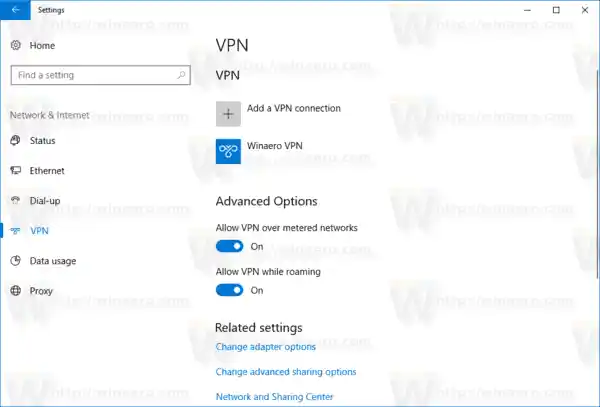
- Suchen Sie rechts die gewünschte Verbindung und klicken Sie, um sie auszuwählen.
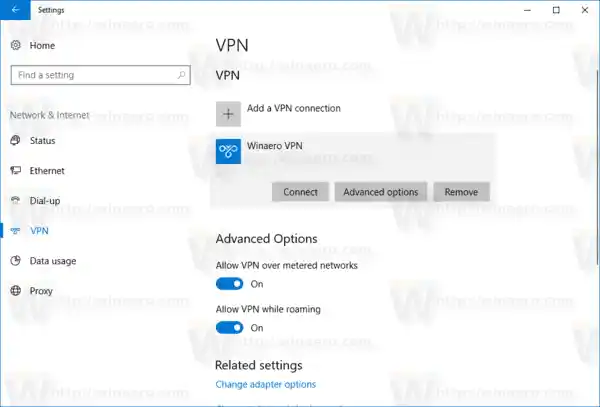
- Klicken Sie nun aufEntfernenTaste. Es erscheint ein Bestätigungsdialog. Klicke aufEntfernenum den Vorgang zu bestätigen.
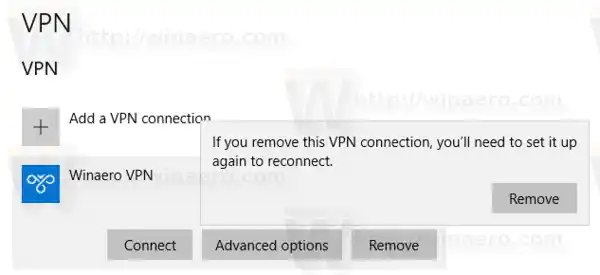
Du bist fertig!
Inhalt verstecken Entfernen Sie eine VPN-Verbindung in Windows 10 mithilfe von Netzwerkverbindungen Entfernen Sie eine VPN-Verbindung in Windows 10 über die Eingabeaufforderung Zusammenhängende PostsEntfernen Sie eine VPN-Verbindung in Windows 10 mithilfe von Netzwerkverbindungen
- Öffnen Sie die klassische Systemsteuerungs-App.
- Gehen Sie zu SystemsteuerungNetzwerk und InternetNetzwerk- und Freigabecenter.
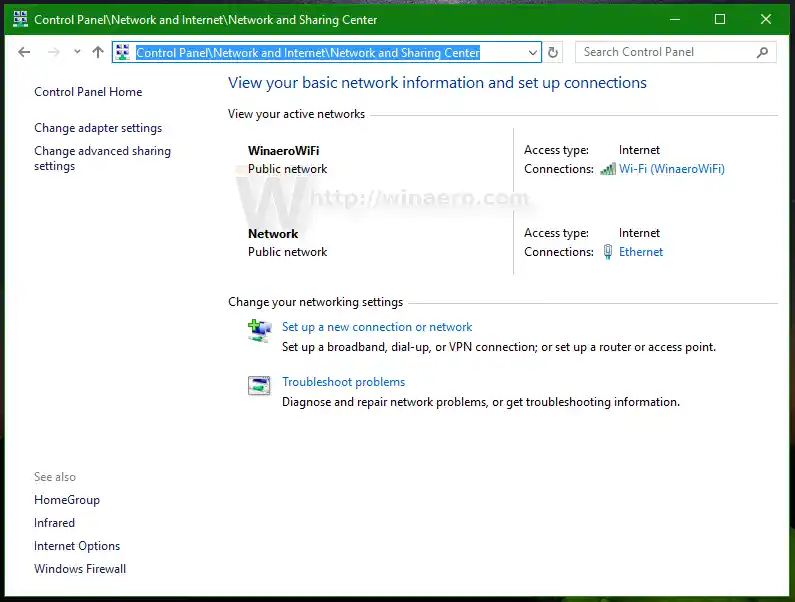
- Klicken Sie links aufAdapter Einstellungen ändernVerknüpfung.
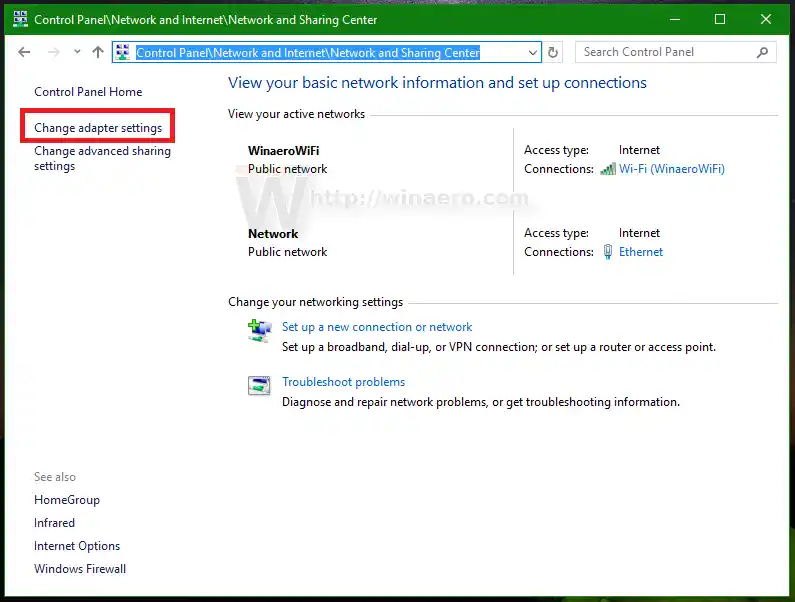
- Der Ordner „Netzwerkverbindung“ wird geöffnet.
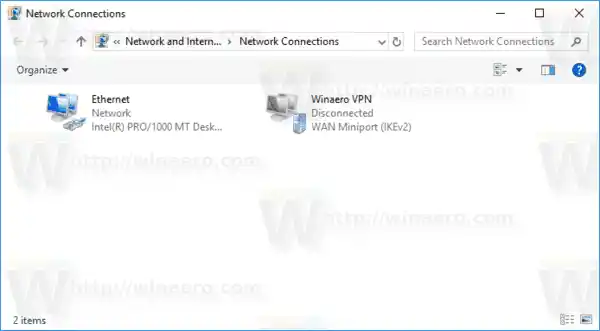
- Klicken Sie mit der rechten Maustaste auf die VPN-Verbindung, die Sie entfernen möchten, und wählen Sie sie ausLöschenim Kontextmenü.
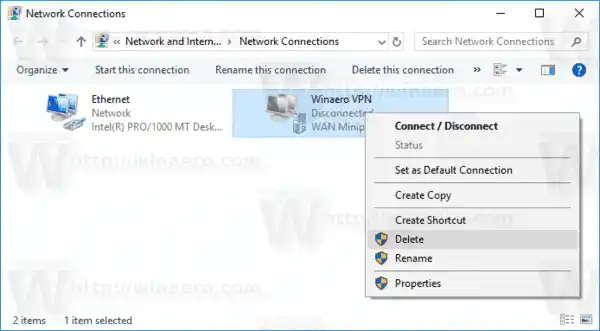
- Klicken Sie zur Bestätigung auf Ja.
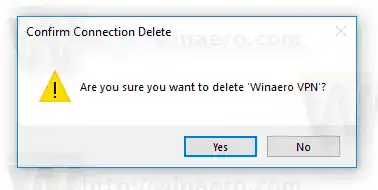
Entfernen Sie eine VPN-Verbindung in Windows 10 über die Eingabeaufforderung
Mit dem Rasphone-Tool lässt sich eine VPN-Verbindung schnell entfernen.
- Öffnen Sie ein neues Eingabeaufforderungsfenster.
- Geben Sie Folgendes ein:|_+_|
Ersetzen Sie den Namensteil durch den Namen Ihrer VPN-Verbindung, den Sie entfernen möchten.

- Sobald Sie Ihr VPN-Netzwerk erfolgreich entfernt haben, können Sie die Eingabeaufforderung schließen.
Das ist es!
Intel IT-Treiber
Zusammenhängende Posts
- Deaktivieren Sie VPN beim Roaming in Windows 10
- Deaktivieren Sie VPN über eine getaktete Verbindung in Windows 10
- So trennen Sie ein VPN in Windows 10
- So stellen Sie eine VPN-Verbindung unter Windows 10 her
- So richten Sie eine VPN-Verbindung in Windows 10 ein